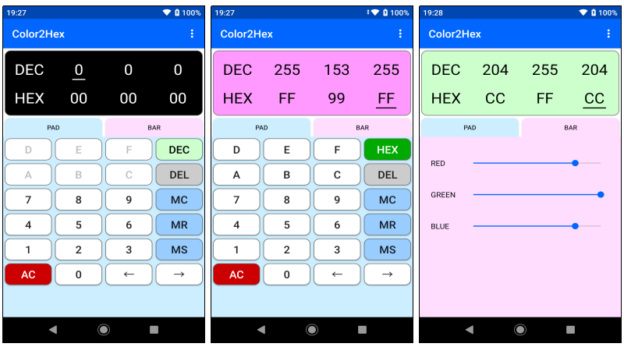昨年7月にリリースしたAndroidアプリ「Color2Hex」ですが、ボタンが多くて使い方がわかりづらいかなぁ・・・と思って取扱説明ページを作成しました。
1.アプリの概要
Color2Hexはカラーコードを10進数→16進数及び16進数→10進数に変換するツールです。
例えば、赤のカラーコードを10進数[255, 0, 0]で入力すると対応する16進数[FF, 00, 00]も画面に表示されます。
WindowsのペイントやExcelで設定した色から16進数カラーコードを作成したり、その逆をする場合に便利です。
2.入力モードの切り替え
キーパッドの上にあるタブで入力モードを切り替えます。
[PAD]タブ:電卓風キーパッドで10進数/16進数を入力します。(【PADモード】)
[BAR]タブ:赤・緑・青のバーを動かして色を作成します。(【BARモード】)

3.10進数/16進数入力切り替え【PADモード】
[DEC/HEX]キー:キータップで文字(DEC/HEX)と色が変わります。
薄い緑の「DEC」が10進数、濃い緑の「HEX」が16進数入力状態となっています。

4.入力キー【PADモード】
[0〜9][A〜F]キー(※):現在カーソル位置に値を設定します。 ※16進数の場合のみ入力可能
[DEL]キー:現在カーソル位置の値がクリアされます。
[AC]キー:入力値が全て0にリセットされます。

5.カーソル移動【PADモード】
[←][→]キー:カーソルを左右に移動します。
[DEC/HEX]キー:10進数/16進数入力切り替えに連動してカーソルを上下に移動します。

6.メモリー機能【PADモード】
カラーコードは最大5個までアプリ内部のメモリーに記録できます。
5個を超えると古いコードを順に消去して、新しいコードを追加します。
[MS]キー:ディスプレイ上のカラーコードをメモリー上に記録します。
[MR]キー:記録されたカラーコードを一覧表示します。OKボタンで選択したカラーコードをディスプレイ上に表示します。
[MC]キー:記録されたカラーコードをすべてクリアします。

7.カラーバー【BARモード】
赤・緑・青の3本のバーを動かしてカラーコードを作成します。
ディスプレイのカラーコードはPADモードと共通ですので、BARモードで大体の色を作成し、PADモードで微調整を行う・・・といった使い方もできます。

普段仕事でExcelやPowerPointで資料を作ることが多いのですが、その際に16進数のカラーコードからWindowsの色(10進数)に毎回直すのが面倒くさくて作ったこのツールです。
操作に少し慣れが必要ですが、慣れると電卓感覚で使える便利なツールですので、よかったらダウンロードしてみてくださいm(__)m。